坚果云全平台客户端官方版是一款专业的云存储软件。坚果云全平台客户端最新版 无需手动上传下载,任意文件自动同步到电脑、手机、平板和云端,随时随地访问文件。支持Windows/Mac/Linux/Android/iOS。坚果云全平台客户端官方版自动会记录文件修改的每个版本,任意时刻可将文件恢复到任意版本。远离误操作的困扰。
-
3.4.3.0 电脑版查看
-
1.5 最新版查看
-
5.1.1 官方版查看
-
5.9 最新版查看
-
7.2 中文版查看

坚果云全平台客户端基本简介
坚果云全平台客户端官方版提供最简单易用的免费云存储服务, 让您随时随地访问自己的文件. 支持windows, linux, mac osx, android, ios等所有平台. 该客户端能够让您在任何时间,任何地点,打开您的坚果云文件夹,阅读文档、查看相册、上传、分享照片、记录笔记。
坚果云全平台客户端软件特色
全平台自动同步
坚果云全平台客户端官方版无需手动上传下载,任意文件自动同步到电脑、手机、平板和云端,随时随地访问文件。支持Windows/Mac/Linux/Android/iOS
邀请伙伴同步
您可以邀请伙伴与您一起同步文件,随时获取文件最新版本,还可以为伙伴设置不同的访问权限。
加密备份
每个上传到坚果云的文件都被独有的分布式加密技术加密,并存储在多个不同的服务器上。文件可靠备份,安全级别堪比网银。
文件时光机
坚果云自动会记录文件修改的每个版本,任意时刻可将文件恢复到任意版本。远离误操作的困扰。
智能增量同步
文件修改后,坚果云只上传两个版本间被修改的部分,加速上传并减少流量使用。
局域网同步加速
自动发现局域网内的设备,P2P智能传输,使用AES加密传输数据,无时无刻保护数据隐私。
坚果云全平台客户端使用方法
1、首次启动坚果云
当您第一次启动坚果云全平台客户端官方版时(安装坚果云后,程序会自动启动),您需要完成坚果云的基本设置,向导程序会请您输入您的坚果云账号和密码:
此后您还需要设置一个坚果云文件存放路径,今后坚果云将自动同步这个路径中的文件
点击“完成”后,您便完成了坚果云的基本设置。此后,坚果云便开始正常运作,并在您每次开机时自动启动,您再也无需重复以前的设置。
2、进入坚果云文件夹
程序启动后,您可以通过三种方式进入您的坚果云文件夹:
通过鼠标双击Windows任务栏中的坚果云图标。
从“我的电脑”中的“我的坚果云”图标进入。
直接进入您当初在向导中设置的坚果云路径。
3、享受同步的乐趣
进入坚果云文件夹后您就可以开始享受文件同步的乐趣了!您可以随意地在坚果云文件夹中进行所有文件文件夹操作(创建、修改、删除、改名、移动),坚果云都会将这些操作同步到坚果云服务器,并让服务器中保存的文件内容与您在本地坚果云文件夹中看到的一致。
4、在多台电脑之间同步数据
如果您有多台电脑,那么您可以在另外几台电脑上安装坚果云客户端,并输入相同的账号和密码,此后坚果云会将您坚果云文件夹中的内容同步的与服务器一样。这样您所有的电脑就好像分享了一个公共文件夹一样,当您在其中任何一台电脑的坚果云文件夹中进行操作后,该操作都会被同步到坚果云服务器,进而同步到您所有其他电脑的坚果云文件夹。
坚果云全平台客户端安装步骤
1.在pc下载网下载坚果云全平台客户端最新版软件包
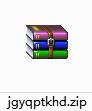
2.解压坚果云全平台客户端软件,运行文件
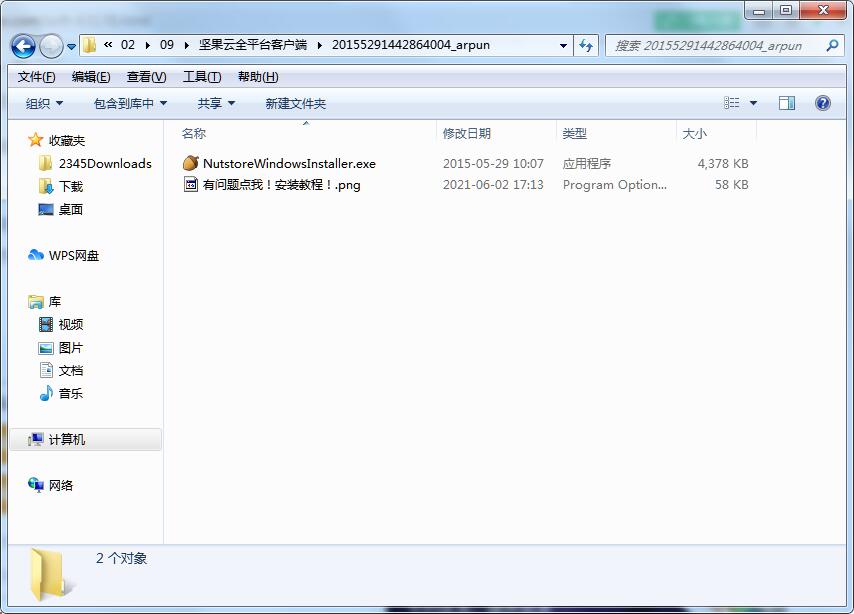
3.双击打开,进入坚果云全平台客户端软件界面,选择安装语言,点击确定

4. 选择目的地位置,软件将被安装到以下列出的文件夹中,要选择不同位置,建入新的路径,点击下一步
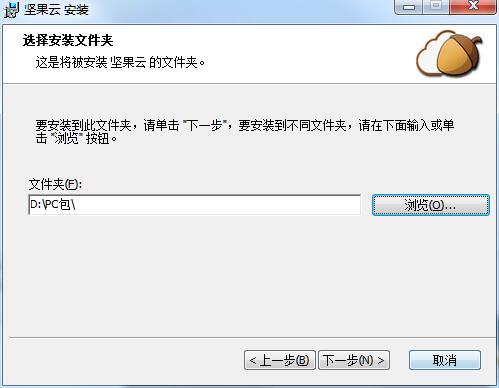
5.安装程序现在准备开始安装软件到您的电脑上,单击安装继续此安装程序
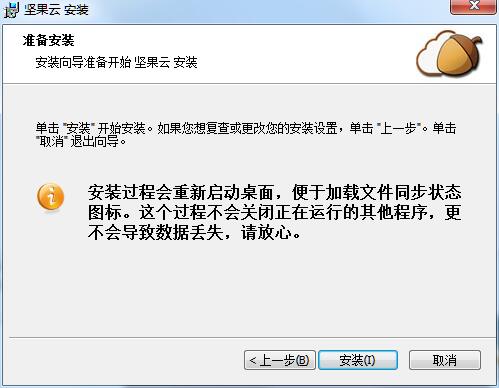
6.点击完成,坚果云全平台客户端软件安装成功
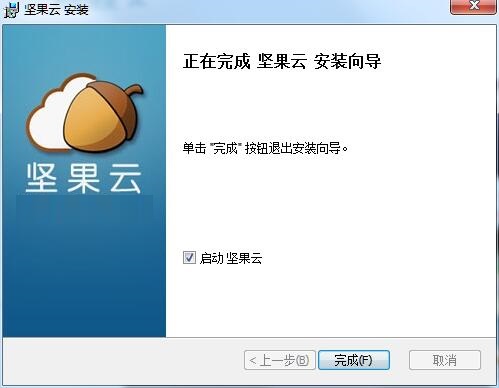
坚果云全平台客户端更新日志
2013年7月10日 更新2.1.1
新增部分操作向导
2013年7月6日 更新2.1.0
新增搜索本地同步文件的功能
我的电脑显示快捷方式不再需要重启客户端




 抖音电脑版
抖音电脑版
 Flash中心
Flash中心
 鲁大师
鲁大师
 photoshop cs6
photoshop cs6
 QQ浏览器
QQ浏览器
 百度一下
百度一下
 驱动精灵
驱动精灵
 360浏览器
360浏览器
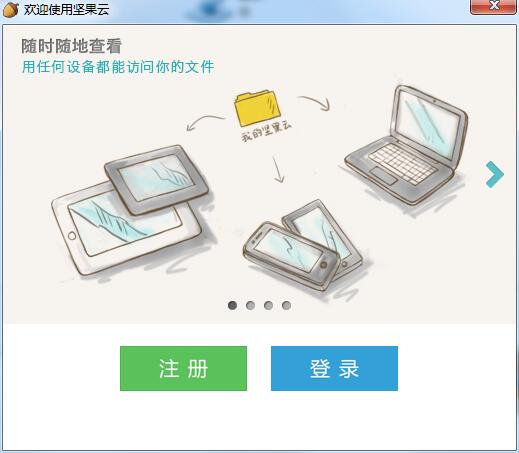
 金舟多聊
金舟多聊
 Google Chrome
Google Chrome
 风喵加速器
风喵加速器
 铃声多多
铃声多多
 网易UU网游加速器
网易UU网游加速器
 雷神加速器
雷神加速器
 爱奇艺影音
爱奇艺影音
 360免费wifi
360免费wifi
 360安全浏览器
360安全浏览器
 百度云盘
百度云盘
 Xmanager
Xmanager
 2345加速浏览器
2345加速浏览器
 极速浏览器
极速浏览器
 FinePrint(虚拟打印机)
FinePrint(虚拟打印机)
 360浏览器
360浏览器
 XShell2021
XShell2021
 360安全卫士国际版
360安全卫士国际版
 迅雷精简版
迅雷精简版





























